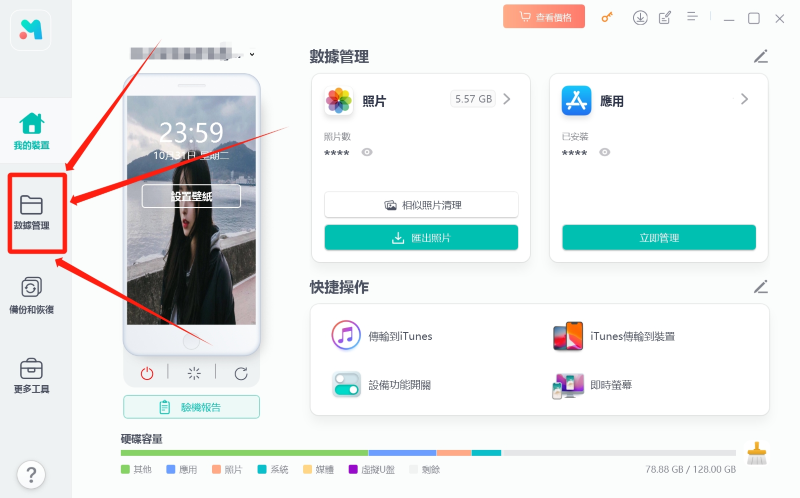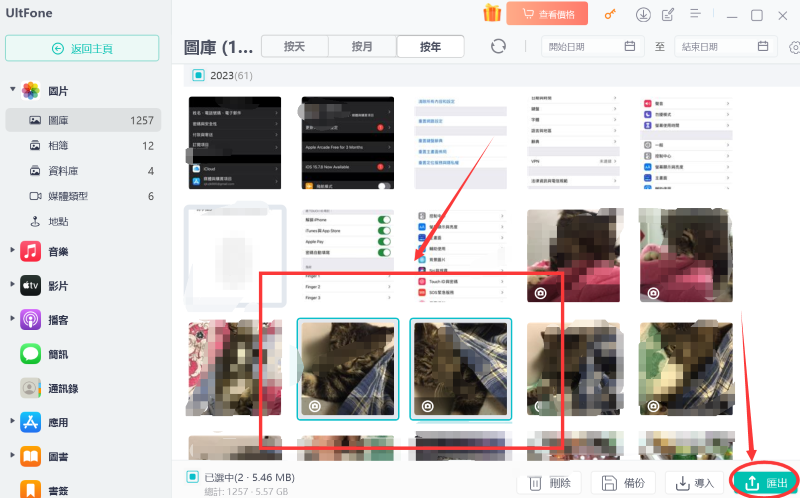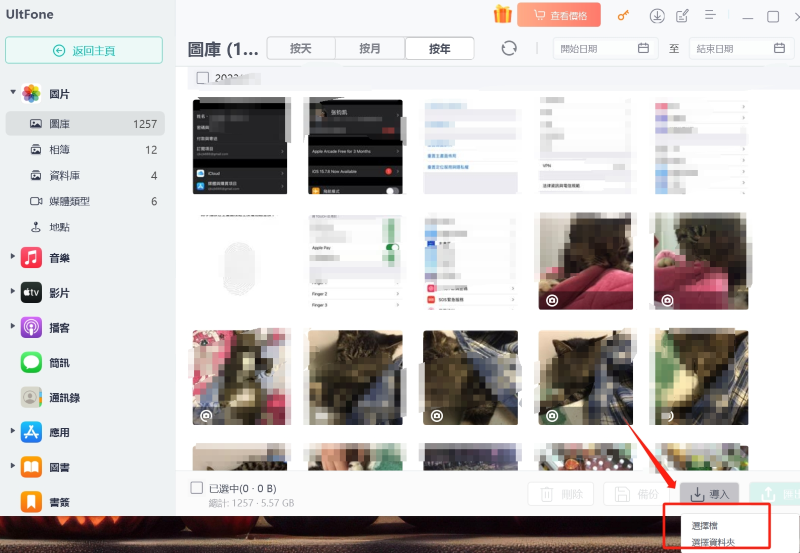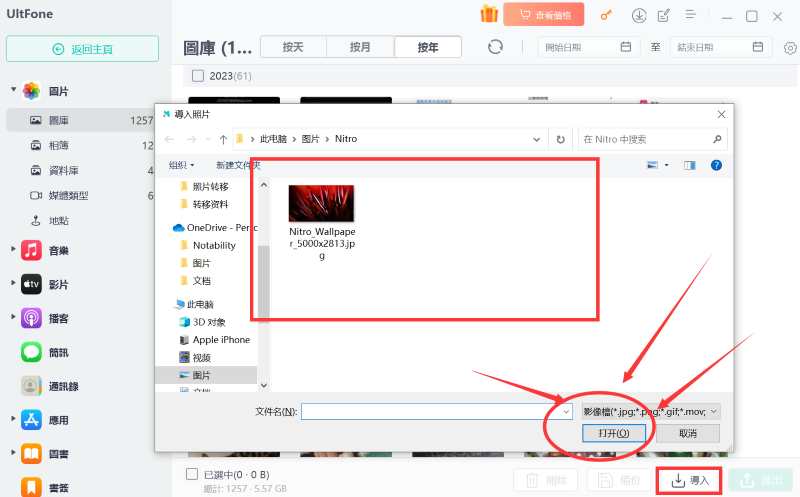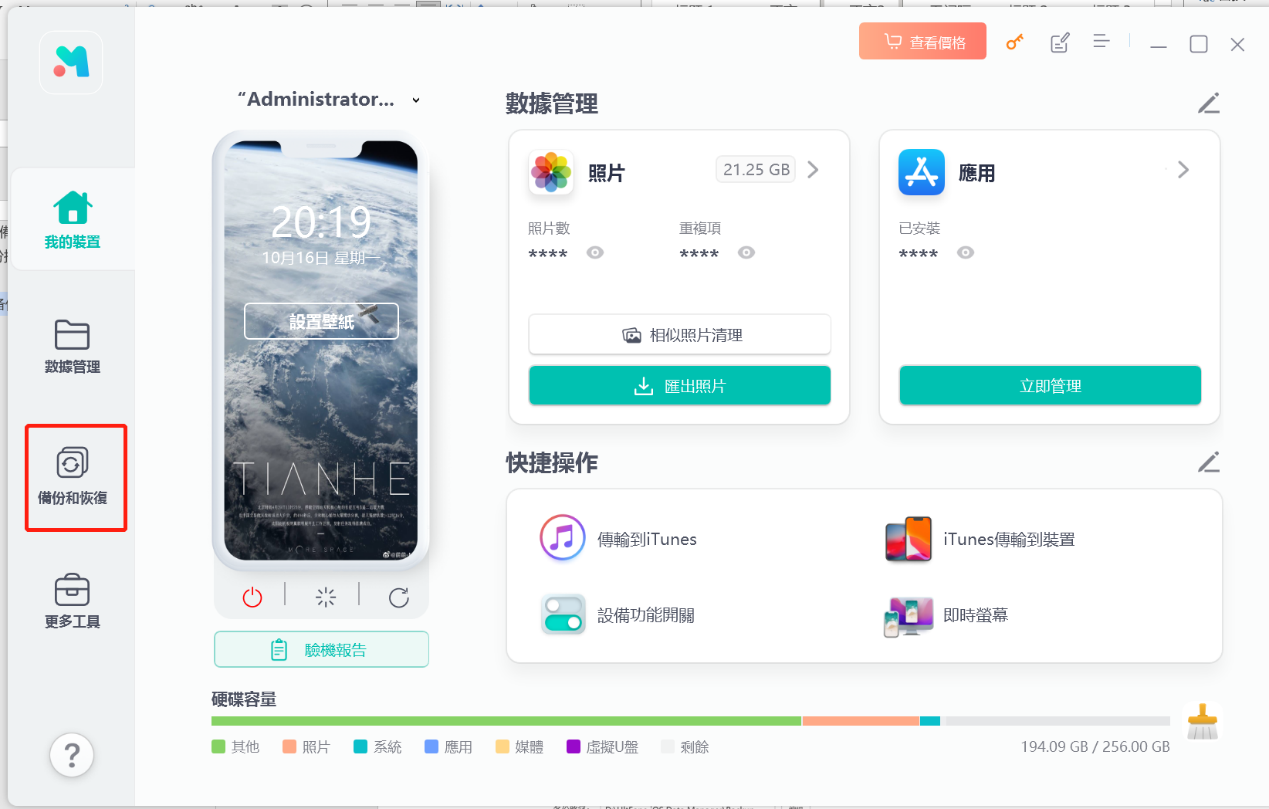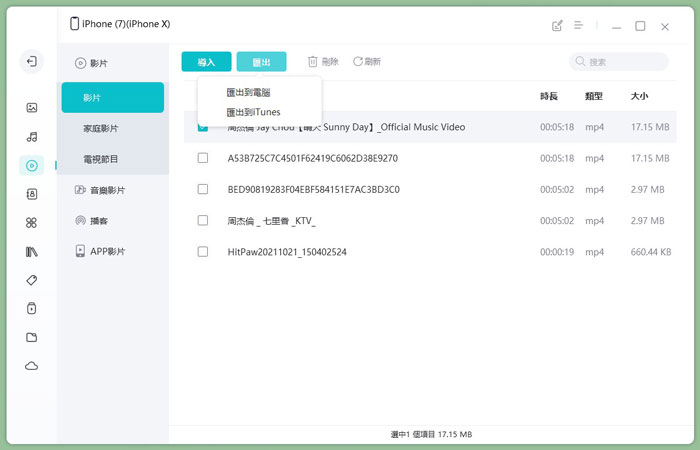iPhone轉移舊手機資料還在嗎?細緻教學帶你輕鬆搞定!
 Jerry Cook
Jerry Cook- 2023-11-06更新 / iOS 資料傳輸
在這個數位時代,手機已經成為我們生活中不可或缺的一部分。隨著科技不斷發展,手機的更新速度也愈發迅猛,新功能、更好的效能讓人們不斷追求最新的手機型號。正因如此,iPhone使用者常常擔心在進行手機更換時,轉移過程中是否能夠保留所有舊手機資料(照片、通訊錄、應用資料等寶貴數據)。在下文中,我們將詳細介紹iPhone資料轉移的方法,無論您是技術小白還是老手,您都將學會如何在iPhone間順利轉移舊手機數據,讓您可以輕鬆快速地實現iPhone換機。
一、 iPhone轉移常見問題?
1.iPhone轉移舊手機資料還在嗎?
使用者可依自己的需求選擇適當的轉移方式,無論是透過雲端或本地備份,都能夠保障原始資料在新iPhone上得以完整保留。因此,經過正確操作,在進行iPhone資料轉移的時候您不必擔心資料遺失的問題。
2.iPhone轉移要注意什麼?
- 做好iPhone備份。在進行資料轉移前,請務必進行全面備份。您可以選擇使用iCloud或iTunes進行備份,確保所有照片、聯絡人、應用程式和設定都被安全儲存。備份是防止資料遺失的重要步驟,也是轉移過程的保障。
- 確保兩支iPhone的系統為同一個版本。在進行資料轉移之前,請確保新舊iPhone上的作業系統版本相同或相容。不同版本可能會導致資料轉移失敗或出現相容性問題,因此及時更新作業系統至最新版本,以確保順利的資料遷移。
- 給兩部手機接上穩定電源,保證轉移過程中的電量充足。在資料轉移期間,手機需要保持穩定的電量,以免在轉移過程中因為電量耗盡而中斷。因此,請務必將兩台手機連接到穩定的電源,或確保它們的在數據轉移時的電量足夠。
- 確保新iPhone的手機容量充足。當資料轉移時,新iPhone的儲存空間需要足夠大,以容納從舊手機遷移而來的資料。如果新iPhone的儲存空間不足,可能會導致資料轉移失敗或部分資料無法完整遷移。
3.在 iPhone轉移前,line要事先備份嗎?
在進行iPhone轉移之前,建議您提前備份Line聊天記錄和其他重要資料。尤其是Line聊天記錄,其中可能包含了與朋友、家人和同事的重要對話、照片和文件。您可以使用Line自帶的備份功能,將聊天記錄儲存到Line的雲端服務或本機儲存。轉移完成後,您可以輕鬆地將備份還原到新的iPhone上,確保所有聊天記錄和附件都得以保留。
二、常見iPhone換機方法
1. iPhone的「快速開始」功能
「快速開始」功能不僅能幫助您輕鬆的實現iPhone換機,還能自動幫您完成一些基本設置,省去了很多手動操作的麻煩,使換機過程更加輕鬆和便捷。但要注意的是,在資料轉移之前,要確保兩台手機都有充足的電量,且新手機的iOS系統版本要高於舊手機的iOS系統版本。具體操作步驟如下:
- 確保兩支iPhone都開啟並處於附近。確保新舊iPhone都已開啟,並且它們彼此靠近,舊手機的藍牙和WiFi都打開,且新手機位於引導頁面,以便建立連接並方便後續傳輸。
- 在新iPhone上選擇「快速開始」。在新iPhone的“快速設定”螢幕上,您將看到“快速開始”選項。輕按該選項,系統會要求您將新iPhone的相機頭對準舊iPhone上顯示的藍色圓點。
- 使用舊iPhone解鎖新iPhone。接著,您需要使用舊iPhone的Face ID或Touch ID功能來解鎖新iPhone。這樣,它們就能建立安全的連接。
- 設置新iPhone。連接成功後,您可以選擇從舊iPhone傳送資料(例如訊息、照片、應用程式、通訊錄等)到新iPhone。您可以按需選擇要傳送的資料項目,系統會開始傳送並自動設定新iPhone。
- 等待傳輸完成。數據傳輸的時間取決於您選擇傳輸的數據量,請耐心等待傳輸完成。傳輸完畢後,您的新iPhone就會配置完成,並顯示相應的歡迎畫面。
2.透過iCloud雲轉移iPhone資料
使用iCloud進行資料轉移既方便又迅速,同時也確保了資料的安全性,因為所有資料都儲存在蘋果的雲端伺服器上。在這個過程中,請確保您的iCloud帳戶處於良好狀態,並且您的裝置連接到穩定的Wi-Fi網路。具體操作步驟如下:
- 備份舊iPhone資料到iCloud。在舊iPhone上,進入「設定」(Settings)>點擊您的Apple ID(您的名字)> iCloud > iCloud備份。確保iCloud備份已經開啟,然後點擊「立即備份」來手動備份您的資料。等待備份完成。
- 啟動新iPhone並連接到Wi-Fi網路。開啟新iPhone,按照螢幕上的指引選擇語言和地區,然後連接到Wi-Fi網路。在「應用與數據」(Apps & Data)螢幕上,選擇“從iCloud備份恢復”,然後登錄您的iCloud帳戶。
- 選擇備份並開始恢復。在新iPhone上,選擇您想要恢復的iCloud備份。系統會開始下載並還原備份中的數據,包括照片、聯絡人、應用程式和設定等。請確保在恢復過程中保持Wi-Fi連接,以便順利下載備份資料。
- 等待恢復完成。恢復過程的時間取決於您的網路速度和備份檔案的大小。請耐心等待,直到所有數據都成功恢復到新iPhone。
三、使用UltFone iOS數據管家完成iPhone轉移
對於解決「iPhone轉移舊手機資料還在嗎?」這個問題,我們推薦使用UltFone iOS 數據管家,該軟體是一個出色的數據管理工具,它為iPhone提供了極其方便的備份、恢復和轉移解決方案。這款軟件的優點在於,它不僅功能強大,操作也非常簡單。最突出的特點是,使用UltFone iOS數據管家後,您無需再依賴iCloud或iTunes進行數據備份,並且允許使用者輕鬆備份iPhone上的所有數據,包括照片、聯絡人、簡訊、應用數據等。
軟體的優點如下:
- 支援一件備份/還原/傳輸/管理iOS資料。這款軟件支援一鍵完成iPhone資料的備份、還原、傳輸和管理,無論是從iPhone備份到電腦、檔案傳輸或資料轉移,速度非常快,操作也相當便捷。
- 支援檢視、選擇性回復備份檔案。您可以輕鬆查看備份文件,並選擇性地回復特定內容,如通訊錄、照片等。這種選擇性恢復功能使得您能夠根據實際需求恢復數據,非常方便。
- 支援下載被禁或已下架的App。即使某些應用程式因地區限製或其他原因在App Store中無法下載, UltFone iOS數據管家仍然能夠幫助您下載這些應用程序,包括像TikTok這樣的應用程序。
- 支援iDevice和iTunes之間媒體檔案無限制地傳輸。它支援iDevice和iTunes之間的媒體檔案無限制地傳輸,您只需一鍵操作即可完成,省去了繁瑣的步驟。
- 一鍵傳輸。 UltFone iOS數據管家還支援一鍵將iPhone照片傳到電腦,同時支援批量HEIC轉JPG,可以一次處理大量照片。此外,還具備了啟用iPhone開發者模式等實用功能。
- 支援iOS17操作系統。 UltFone iOS數據管家還支援一鍵將iPhone照片傳到電腦,同時支援批量HEIC轉JPG,可以一次處理大量照片。此外,還具備了啟用iPhone開發者模式等實用功能。
操作步驟:
步骤1首先下載iOS數據管家到電腦。
免費下載 Windows版 安全下載 免費下載 Mac版 安全下載 立即購買 立即購買 步骤2打開UItFone iOS數據管家,將您的舊裝置設備連接至電腦,點擊「數據管理」。

步骤3您可以選擇要匯出的資料類型,例如照片、聯絡人、簡訊、通話記錄等。勾選您希望匯出的資料類型,並將匯出的資料儲存到特定的檔案路徑。

步骤4將您的新裝置連接至電腦,開啟資料管理並選擇匯入(選擇資料夾或選擇檔案)。

步骤5開啟資料夾並選擇要匯入的資料,這樣數據轉移就完成了。

四、總結
在本文中我們介紹了解決「iPhone轉移舊手機資料還在嗎?」問題的各種方法。然而,一個可靠、操作簡單的資料管理工具無疑是對此問題的最優解,所以我們強烈建議使用UltFone iOS 數據管家。 它擁有直接易用的介面和強大的功能,能夠幫助使用者有效率且安全地進行iPhone資料備份、復原和轉移。無論是從iCloud、iTunes備份中恢復數據,還是iPhone換機操作, UltFone iOS數據管家都能夠提供快速、可靠的解決方案。